Professzionálisan távolítsa el a lőálló vízjelet ezekkel a fantasztikus eszközökkel
A Shootproof egy ügyfél fotógaléria és egy portfólió webhely. Ha csodálatos képeket keres az interneten, a Shootproof segíthet ebben. Ez a webhely rengeteg gyönyörű képet kínál, amelyeket az eladók készítenek. A Shootproof egy ismert galériamegosztó vállalkozás a fotósok számára. Ezenkívül lehetővé teszi a fotósok számára, hogy online áruházat hozzanak létre fényképeik számára. Sok eladó azonban vízjelet ad a képeihez, hogy mások ne tudják könnyen birtokolni a képet. Ezért, ha Ön az egyik olyan felhasználó, aki a módját keresi távolítsa el a Shootproof vízjelet, olvassa tovább ezt a bejegyzést.
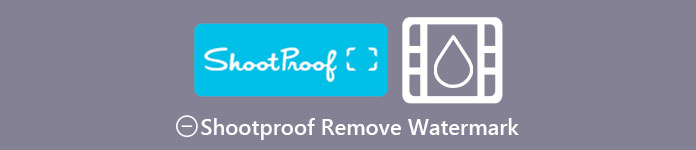
1. rész. 2 módszer a lőálló vízjel egyszerű eltávolítására
A Shootproof vízjel eltávolítása nem nehéz, ha rendelkezik megfelelő vízjeleltávolítóval. És hogy segítsünk kiválasztani a legjobb vízjeleltávolítót, megkerestük a leggyakrabban használt ingyenes vízjeleltávolítót az interneten. Az eszköz megismeréséhez olvassa el ezt a részt.
FVC ingyenes vízjel eltávolító
FVC ingyenes vízjel eltávolító az ismert online vízjeleltávolítók közé tartozik. Ez az online alkalmazás ingyenes és biztonságosan használható. Ezenkívül minden webböngészőn elérhető, mint például a Google, a Firefox és a Safari. Támogatja a szabványos képformátumokat, beleértve a PNG, JPEG, JPG, BMP stb. A vízjel-eltávolító funkciójában pedig különféle kiválasztási eszközök közül választhat a vízjel eltávolításához a képen.
Sőt, sok kezdő használhatja ezt a vízjeleltávolítót, mert könnyen használható. Ezenkívül a kép exportálásakor az eredeti fájlformátum lesz. Ehhez az eszközhöz szintén nem szükséges bejelentkezés vagy regisztráció.
A Shootproof vízjel eltávolítása az FVC Free Watermark Remover segítségével:
1. lépés. Először nyissa meg a böngészőt, és keressen a FVC ingyenes vízjel eltávolító a keresőmezőben.
2. lépés. Ezután kattintson a gombra Kép feltöltése gombot a fő felhasználói felületen a vízjel eltávolításához szükséges kép feltöltéséhez.
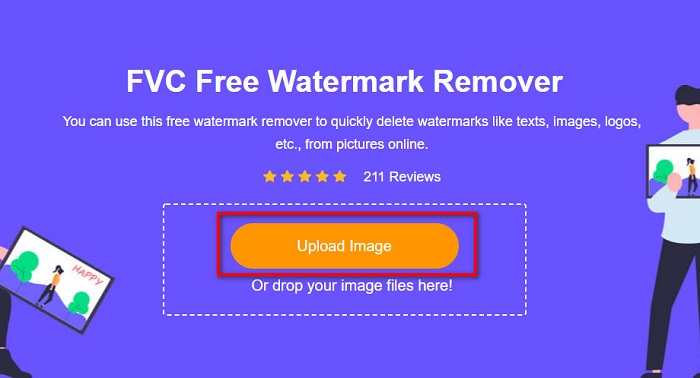
3. lépés Ezután válassza ki azt a kiválasztó eszközt, amellyel eltávolítani szeretné a vízjelet a képről. közül választhat Sokszögű, lasszó és ecset.
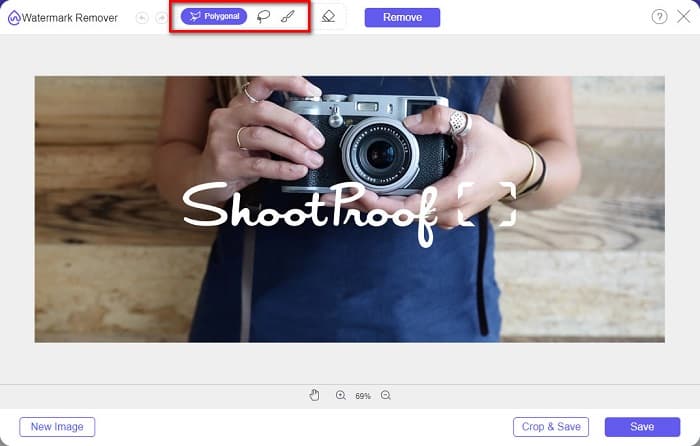
4. lépés Ezután kövesse nyomon a vízjel területét a képen. Ezután kattintson a Eltávolítás gombot, miután kiválasztotta. Látni fogja, hogy a vízjel eltűnt.
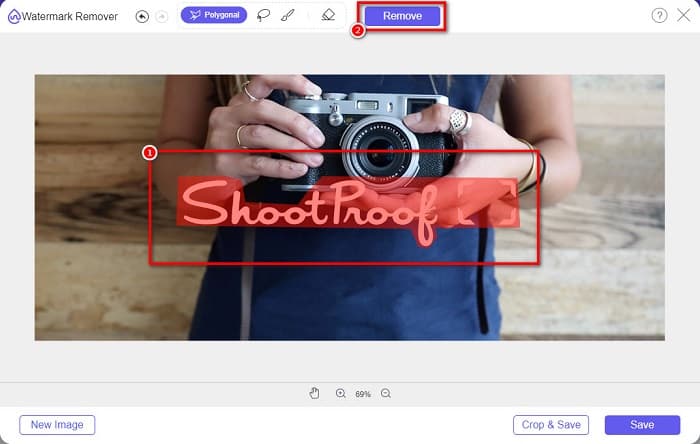
5. lépés. Végül kattintson a gombra Megment gombbal mentheti a kimenetet az eszközre. És ez az! Ezekkel az egyszerű lépésekkel vízjel-mentes lövésálló képet készíthet.
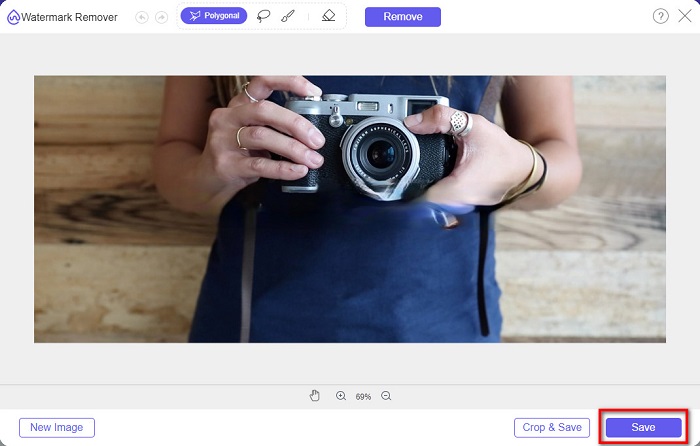
Apowersoft online vízjel eltávolító
Apowersoft online vízjel eltávolító egy ismert online alkalmazás, amely eltávolítja a vízjeleket a képről. Ez egy felhasználóbarát online alkalmazás, mert intuitív felhasználói felülettel rendelkezik. Ezenkívül támogatja a legtöbb szabványos képformátumot, mint például a PNG és a JPG. Nem kell aggódnia fájljai biztonsága miatt sem, mert ez az online eszköz biztonságosan használható. Van egy olyan funkciója is, amellyel eltávolíthatja a vízjeleket a videókról. Ha azonban az internetkapcsolat lassú, lassú fel- és exportálási folyamatot tapasztalhat.
A Shootproof vízjel eltávolítása az Apowersoft Online Watermark Remover segítségével:
1. lépés. Keresés Apowersoft Online Watermark Remover a böngészőjében, majd lépjen a főoldalukra. És a fő felületen kattintson a gombra Távolítsa el a vízjelet a képről választási lehetőség.
2. lépés. Ezután a következő felületen látni fogja a vízjel eltávolító doboz és helyezze a vízjel területére.

3. lépés A vízjel eltávolításához a képen kattintson a Törli gomb.
2. rész Tippek a Shootproof Watermark funkció használatához
A Shootproof vízjel funkciójával vízjeleket adhat hozzá és távolíthat el a képről. Ha szeretné megakadályozni, hogy más felhasználók birtokolják fényképét, szöveget adhat hozzá a képéhez, amely vízjelként szolgál.
Vízjel hozzáadása a Shootproofhoz:
1. lépés. Menj Fotók, majd kattintson a gombra Vízjelek választási lehetőség.
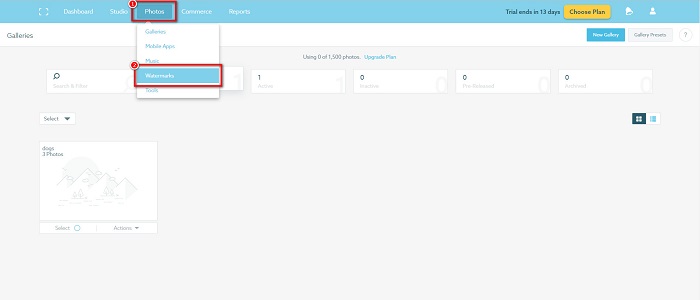
2. lépés. És akkor válassz a kettő közül szöveget vagy képet vízjel.
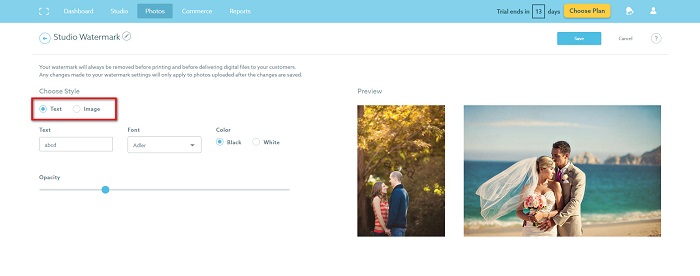
Ha a kép vízjelét szeretné használni, javasoljuk, hogy nagy felbontású, átlátszó hátterű PNG fájlt töltsön fel. Használhat JPG fájlokat is.
3. lépés Ezután állítsa be a Vízjel beállítások. A Vízjel beállításaiban kiválaszthatja a vízjel pozícióját a fényképen. A vízjel méretét és átlátszatlanságát is beállíthatja.
4. lépés Végül kattintson a gombra Megment gombot az elvégzett beállítások módosításához.
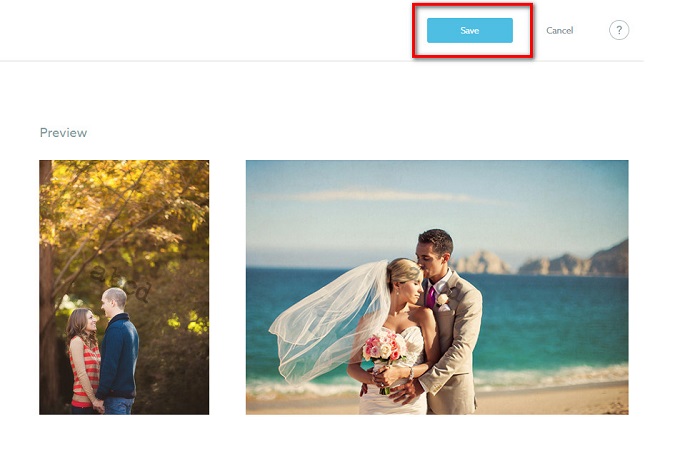
Tegyen vízjelet a feltöltött képekre.
A Vízjel oldalon kiválaszthat egy alapértelmezett vízjelet. A vízjeleket is bekapcsolhatja minden jövőbeli feltöltésénél. Ezt az új képek feltöltése előtt módosíthatja.
És amikor új fotókat tölt fel galériájába a webalapú feltöltőn vagy az asztali feltöltőn keresztül, kiválaszthatja a használni kívánt vízjelet a feltöltési képernyőn.
A vízjel eltávolítása a Shootproof alkalmazásban
Mindig ne feledje, hogy egy meglévő vízjel szerkesztése vagy hozzáadása csak a jövőbeli feltöltésekre lesz hatással. Az Ön által végrehajtott módosítások nem érintik a galériában már lévő képeket. Ha azonban módosítani szeretné a vízjelet vagy eltávolítani szeretné a Shootproof vízjelet, frissítheti a vízjelet, hogy frissítse a galériában. Így távolíthatja el vagy módosíthatja a Shootproof vízjelet.
1. lépés. Menj a Fotók > Galériák, majd kattintson a galériájára.
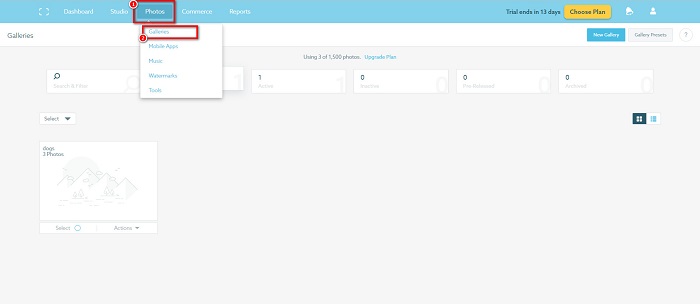
2. lépés. A galériában kattintson a Több akció gombot a felület jobb felső sarkában.
3. lépés Ezután válassza ki a Vízjel frissítése hogy eltávolítsa a vízjeleket minden feltöltött képről.
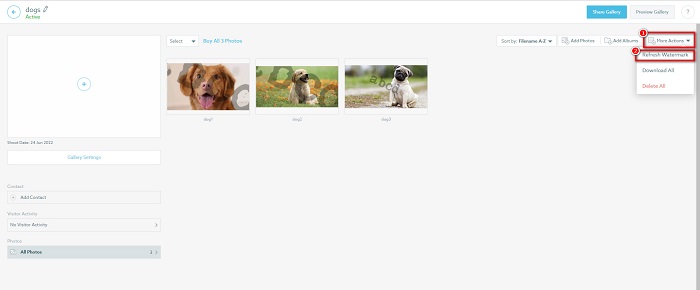
4. lépés A vízjel eltávolításához kapcsolja ki a csúszkát. Ha pedig csak a vízjelet szeretné módosítani, válassza ki a Új vízjel.
5. lépés. Végül kattintson Módosítás alkalmazása az elvégzett módosítások mentéséhez.
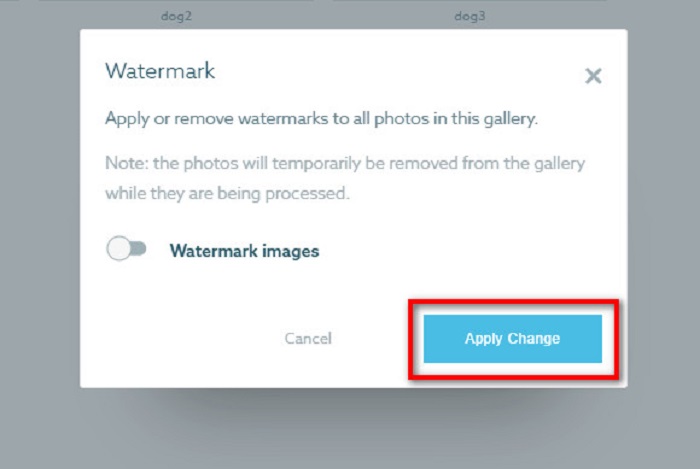
Látni fogja, hogy a fotók automatikusan feldolgozásként jelennek meg. A módosítások alkalmazása után látni fogja, hogy a képek visszatérnek a galériába.
Kapcsolatos:
Kiváló Arnold Maya vízjeleltávolítók, amelyeket nem szabad kihagyni
123rf vízjeleltávolítók – Az Ultimate Tools alapos áttekintése
3. rész. Gyakran ismételt kérdések a lőálló vízjel eltávolításával kapcsolatban
El lehet távolítani a digitális vízjeleket?
El lehet távolítani a logó vízjelet a videóról?
A Shootproof megmutatja, ha képernyőképet készít?
Következtetés
És ennyi! A fent említett módszereket követve most megteheti távolítsa el a Shootproof vízjelet a képedből. Bár a Shootproofon ingyenes a vízjel eltávolítása, a folyamat követése meglehetősen nehéz lehet. Tehát, ha egyszerűen szeretné eltávolítani a Shootproof vízjelet a képéről, használja FVC ingyenes vízjel eltávolító.



 Video Converter Ultimate
Video Converter Ultimate Screen Recorder
Screen Recorder



